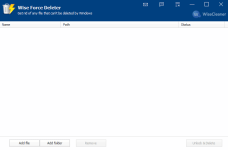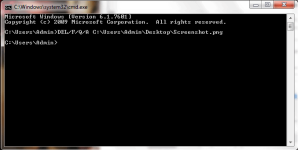Puyannnn
سطح
4
مهمان
- Sep
- 13,533
- 22,017
- مدالها
- 3
گاها ممکن است در بستر ویندوز به مشکلاتی برخورد کنیم که شاید چیزی همانند آنرا ندیده ایم. برای مثال تصور کنید که یک فایل را اخیرا دانلود کرده اید که هیچ لزوم خاصی برای نگه داشتن آن نمی بینید. از این رو تصمیم می گیرید که این فایل را حذف کنید. اما زمانیکه عملیات حذف فایل را انجام می دهید، هیچ واکنش مثبتی را نمی توانید ببینید چرا که فایل به هیچ وجه پاک نمی شود و پاک نشدن فایل نیز به خودی خود بنابر دلایل مختلفی رخ می دهد که از مهم ترین آنها می توان به ویروسی بودن آن اشاره کرد.